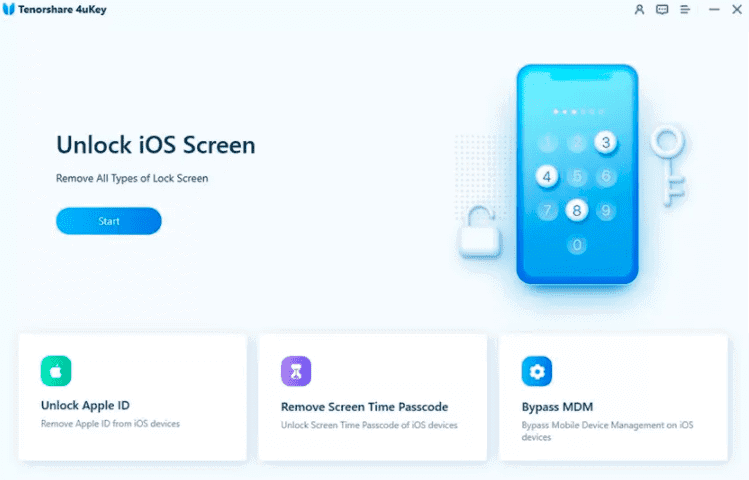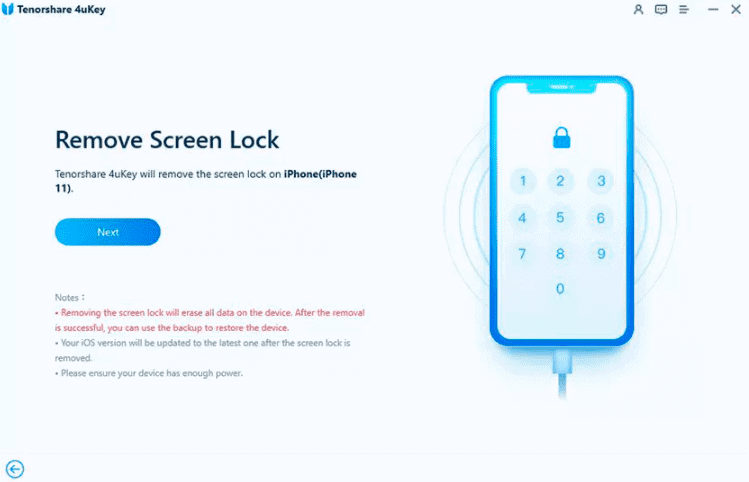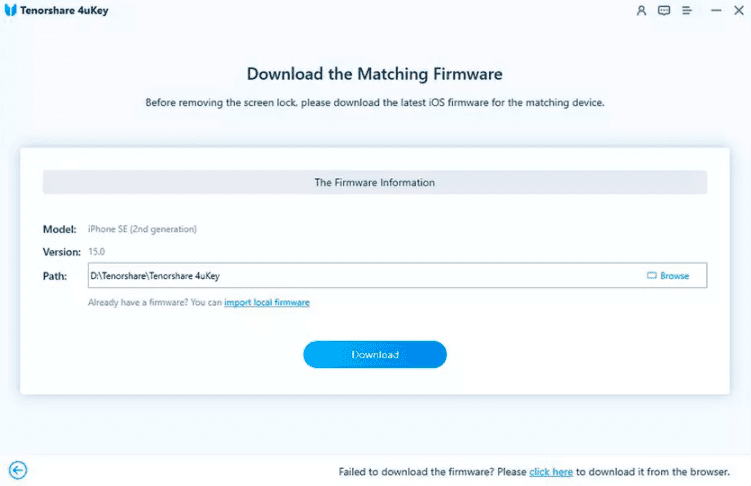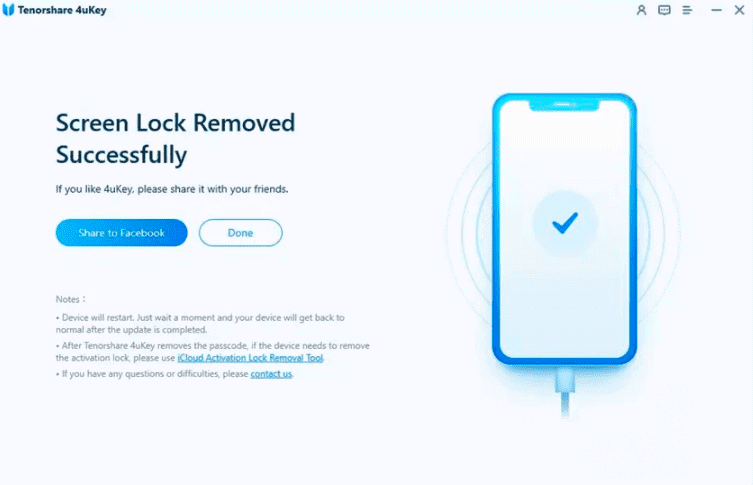4 spôsoby, ako odomknúť iPad pomocou počítača a iTunes
6 min. čítať
Aktualizované na
Prečítajte si našu informačnú stránku a zistite, ako môžete pomôcť MSPoweruser udržať redakčný tím Čítaj viac

Sponzorované
Heslá a bezpečnostné protokoly v iPade a iných produktoch Apple sú určené na ochranu vašich údajov. Neexistencia prístupového kódu iPadu môže obmedziť váš prístup k zariadeniu a zariadenie už nebudete môcť používať. Okrem zabudnutia prístupového kódu môžete čeliť podobnému problému, ak ste si kúpili použitý iPad od niekoho iného. Napriek tomu je tu pre vás nádej a so správnym nástrojom môžete ľahko obísť prístupový kód iPadu.
Časť 1: Prečo je váš iPad vypnutý?
Predtým, ako sa vysporiadate s deaktivovaným iPadom, musíte poznať dôvody, ktoré môžu spôsobiť tento problém. Tu sú hlavné dôvody, ktoré vedú k invalidnému iPadu:
- Príliš veľa pokusov o prihlásenie s nesprávnym prístupovým kódom alebo ID
- Kúpili ste si použitý iPad a vlastník neposkytol prihlasovacie údaje
- Zariadenie je deaktivované alebo uzamknuté kvôli nejakej chybe batoľaťa
- Úplne ste zabudli prístupový kód pre iPad
Nezáleží na tom, čo bolo dôvodom deaktivovaného iPadu, ak chcete zariadenie naďalej používať, musíte ho odomknúť. Tento článok bude diskutovať o niektorých autentických spôsoboch odomknutia iPadu, ak ste zabudli prístupový kód iPadu.
Časť 2: Štyri spôsoby jednoduchého odomknutia iPadu
Nie je potrebné prepadať panike, ak máte vypnutý iPad, ako vás prevedieme ako odomknúť deaktivovaný iPad doma. Všetky tieto štyri spôsoby odomknutia iPadu majú určité výhody a nevýhody a niektoré môžu viesť k a obnovenie továrenských nastavení vášho iPadu.
Spôsob 1: Ako odomknúť iPad pomocou iTunes
Ak váš iPad je vypnutý, môžete sa pripojiť k iTunes aby ste ho odomkli. Jednoducho pripojte zariadenie k systému a otvorte iTunes na obnovenie iPadu. Tu je niekoľko jednoduchých krokov, ktoré musíte vykonať na odomknutie iPadu pomocou iTunes:
- Pripojte iPad k počítaču a otvorte iTunes na vašom počítači.
- Vyberte správne zariadenie a kliknite na „Obnoviť“.
- Počkajte, kým sa proces nedokončí. Po dokončení môžete svoj iPad bez problémov používať.
Pros
- Jednoduchý proces odomknutia iPadu bez akýchkoľvek skúseností
- Funguje dobre, ak je zariadenie synchronizované s prenosným počítačom alebo počítačom
Zápory
- Nie vždy funguje, ak na obnovu používate nový prenosný počítač
- Ak nemáte zálohu, môžete prísť o dáta
Spôsob 2: Ako odomknúť iPad pomocou funkcie Nájsť môj iPhone
Apple predstavil novú funkciu s názvom Find My iPhone na iOS 8.2. Táto funkcia vám umožňuje sledovať, lokalizovať a sledovať zariadenie, ktoré je pripojené k internetu. Na odomknutie iPadu môžete použiť funkciu Nájsť môj iPhone, ak ste už túto funkciu na svojom zariadení povolili. Ak chcete odomknúť zablokovaný iPhone pomocou funkcie Nájsť môj iPhone, postupujte takto:
- Uistite sa, že ste na svojom zariadení so systémom iOS povolili funkciu Nájsť môj iPhone
- Otvorte svoje Apple ID na svojom notebooku a vyberte zariadenie, ktoré chcete odomknúť
- Vymažte iPad a potom zadajte nové heslo zadaním prihlasovacích údajov
Pros
- Tento proces funguje bez inštalácie iTunes
- Svoje stratené zariadenie môžete ľahko vystopovať bez akejkoľvek práce
Zápory
- Ak nemáte prístup k účtu iCloud, nie je možné použiť túto metódu
- Aby táto metóda fungovala, musí byť vaše zariadenie pripojené k internetu
Ak potrebujete viac informácií o tom, ako odomknúť iPad bez Apple ID, sme vám pomohli.
Spôsob 3: Ako odomknúť iPad v režime obnovenia
Ako už názov napovedá, režim obnovenia je režim, ktorý je určený na opravu akejkoľvek závady na zariadení. Profesionáli zvyčajne používajú túto metódu na odomknutie vypnutého iPadu a táto metóda funguje odlišne pre najnovšie modely s Face ID. Je lepšie vedieť o tejto metóde trochu viac, inak môžete stratiť svoje údaje za nič.
- Po pripojení zariadenia k notebooku na niekoľko sekúnd podržte tlačidlo napájania a hlasitosti
- Zariadenie by malo prejsť do režimu obnovenia, kde môžete obísť zámok
- Ak sa zobrazí obrazovka s heslom, skúste znova vstúpiť do režimu obnovenia stlačením správnych tlačidiel
Pros
- Funguje dobre, aj keď nemáte prístup k notebooku
- Na obnovenie iPadu nie je potrebné žiadne ďalšie zariadenie
Zápory
- Nemusí fungovať, ak je niektoré tlačidlo na zariadení poškodené
- Na nastavenie po obnovení iPadu potrebujete iTunes
Spôsob 4: Ako odomknúť iPad pomocou Tenorshare 4uKey
Ak žiadna z vyššie uvedených metód pre vás nefungovala, autentické Odblokovanie obrazovky iPhone nástroj môže vyriešiť váš problém. Tenorshare 4uKey je jeden z nástrojov svojho druhu, ktorý dokáže odomknúť iPad, ak zabudnete prístupový kód iPadu. Nezáleží na tom, ako ste zamkli svoj starý alebo nový iPad, Tenorshare 4uKey vám môže pomôcť ľahko získať prístup.
Funkcie Tenorshare 4uKey
Tu je niekoľko kľúčových funkcií, ktoré môžu prilákať každého používateľa Apple, ktorý čelí relevantným problémom:
- Zabezpečená podpora resetovania iPadu bez prístupového kódu alebo ID
- Odomknite deaktivovaný iPad bez použitia iTunes alebo akéhokoľvek iného produktu Apple
- Obíďte bezpečnostné protokoly a aktivačný kľúč na zariadeniach iPad a iPhone
Ako odomknúť iPad pomocou Tenorshare 4uKey?
Tenorshare 4uKey je určený na osobné a profesionálne použitie, takže na používanie tohto nástroja nepotrebujete žiadne odborné znalosti. Tu je niekoľko jednoduchých krokov, ktoré musíte vykonať na odomknutie deaktivovaného zariadenia.
Krok 1: Nainštalujte Tenorshare 4uKey
Môžete jednoducho stiahnuť Tenorshare 4uKey na vašom notebooku alebo počítači. Po stiahnutí otvorte nastavenie a nainštalujte program 4uKey.
Krok 2: Vytvorte spojenie medzi iPadom a notebookom
Pomocou dátového kábla pripojte iPad k notebooku a postupujte podľa pokynov na obrazovke. Tenorshare 4uKey je inteligentný nástroj, ktorý automaticky rozpozná vaše zariadenie.
Krok 3: Stiahnite si balík firmvéru
Po zistení vášho iPadu vás Tenorshare 4uKey požiada o stiahnutie balíka firmvéru. Spustite sťahovanie a prejdite na ďalší krok.
Krok 4: Začnite odomykať iPad
Po dokončení sťahovania balíka firmvéru vyberte tlačidlo „Spustiť odstraňovanie“ a Tenorshare 4uKey odstráni prístupový kód iPadu v priebehu niekoľkých minút.
Krok 5: Nastavte nový prístupový kód a užívajte si iPad
Celý proces nezaberie viac ako pár minút a prístupový kód pre iPad budete môcť resetovať rovnako ako nové zariadenie.
záver
Deaktivovaný iPad môže byť frustrujúci, ale so správnou pomocou sa môžete vyhnúť ďalším problémom. Niektoré z týchto metód sú príliš komplikované a niektoré dokonca nefungujú pre väčšinu modelov. Na druhej strane, Tenorshare 4uKey je viacúčelový nástroj na odstránenie aktivačného zámku, ktorý vás môže zachrániť pred ďalšími problémami. Získajte svoj nástroj Tenorshare 4uKey teraz a užite si časovo obmedzenú skúšobnú verziu.